
Configurer « Temps d’écran » pour un enfant sur Mac
Le partage familial est la meilleure manière de configurer et gérer le temps d’écran d’un enfant. Avec le partage familial, vous pouvez gérer et surveiller à distance l’utilisation des appareils de chaque enfant depuis votre compte sur n’importe quel Mac, iPhone ou iPad. Toutefois, si vous n’utilisez pas le partage familial, vous pouvez toujours configurer le temps d’écran d’un enfant en vous connectant à leur compte Mac.
Remarque : pour les enfants de moins de 13 ans (l’âge varie selon le pays ou la région), les options « Sécurité des communications » et « Distance de l’écran » sont activées par défaut, et le filtre de contenu web bloque les contenus pour adultes.
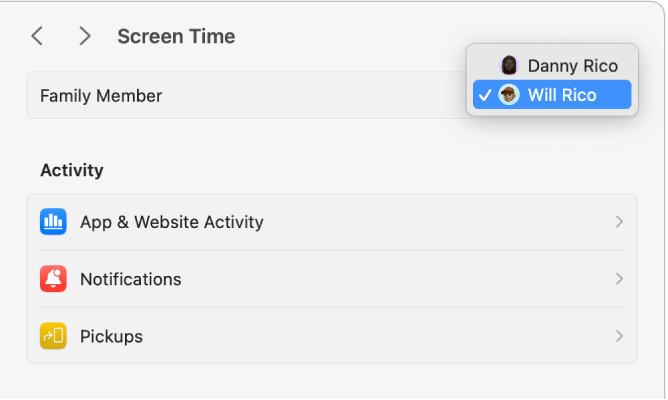
Sur votre Mac, choisissez le menu Pomme

 dans la barre latérale. Vous pouvez être amené à faire défiler vers le bas.
dans la barre latérale. Vous pouvez être amené à faire défiler vers le bas.Cliquez sur le menu local « Membre de la famille », puis choisissez un enfant.
Si le menu local « Membre de la famille » ne s’affiche pas, vérifiez votre connexion à votre compte Apple et votre utilisation du partage familial.
Cliquez sur « Configurer “Temps d’écran” pour votre enfant », cliquez sur « Activer “Temps d’écran” », puis suivez les instructions à l’écran.
Pendant le processus de configuration, vous pouvez définir des restrictions de contenu, activer « Distance de l’écran », activer « Activité dans les apps et sur les sites web », définir une période sans écran et créer un code « Temps d’écran » à quatre chiffres.
Dans les réglages « Temps d’écran », faites défiler la page vers le bas, puis activez l’une des options suivantes :
Inclure les données de sites : Activez cette option si vous voulez que les rapports « Temps d’écran » comprennent des détails sur les sites web visités. Si vous n’activez pas cette option, les sites web sont seulement signalés dans la catégorie concernant l’utilisation de Safari.
Verrouiller les réglages « Temps d’écran » : Activez cette option afin de demander un code pour accéder aux réglages « Temps d’écran » et accorder du temps supplémentaire une fois la limite atteinte.
Remarque : si le membre de la famille dispose d’un compte administrateur, vous devez le convertir en compte standard. Consultez la rubrique Ajouter un utilisateur ou un groupe.
Vous pouvez également effectuer les opérations suivantes dans les réglages « Temps d’écran » :
Cliquez sur « Activité dans les apps et sur les sites web », Notifications ou Activations, puis consultez votre utilisation des apps et appareils.
Cliquez sur « Temps d’arrêt », puis programmez un temps sans écran.
Cliquez sur « Limites d’app », puis définissez des limites de temps pour les apps et sites web.
Cliquez sur « Toujours autorisées », puis sélectionnez les apps qui peuvent être utilisées à tout moment.
Cliquez sur « Distance de l’écran », puis recevez des alertes lorsque vous tenez un appareil trop près de vous.
Cliquez sur « Limites de communication », puis définissez des limites concernant les personnes avec lesquelles vous pouvez communiquer.
Cliquez sur « Sécurité des communications », puis choisissez de vérifier l’absence de photos sensibles.
Cliquez sur « Contenu et confidentialité », puis limitez l’accès aux réglages relatifs au contenu explicite, aux achats, aux téléchargements et à la confidentialité.